
Ενημέρωση υλικολογισμικού Για το Nintendo Switch, έχει ενεργοποιήσει τη χρήση ασύρματων ακουστικών απευθείας με την κονσόλα (χωρίς να απαιτείται εξωτερικό εξωτερικό dongle ή λύση για τη χρήση Apple AirPods, Powerbeats και άλλα δημοφιλή ακουστικά Bluetooth με το σύστημα.
Σε αυτόν τον οδηγό για τη σύνδεση των ασύρματων ακουστικών Nintendo Switch, θα σας ακολουθήσουμε τα βήματα για να συνδέσετε τα AirPods σας στο Switch και θα δούμε πώς να προσαρμόσετε τη μέγιστη ένταση ακουστικών για το Switch σας σύμφωνα με τις προτιμήσεις σας. Θα εξετάσει επίσης ορισμένα κοινά ζητήματα ήχου Bluetooth και θα προσφέρει πιθανές λύσεις.
Οδηγός σύνδεσης Nintendo Switch Bluetooth Headset
Σε αυτόν τον οδηγό διακοπτών ασύρματων ακουστικών, θα εξετάσουμε πώς να συνδέσετε ένα ακουστικό Bluetooth στον προσαρμογέα, καθώς και ορισμένα κοινά προβλήματα που προκύπτουν και ερωτήσεις που μπορεί να έχετε.
Αξιοπρόσεχτος: Χρησιμοποιήσαμε τα AirPods ως παράδειγμα σε αυτό το άρθρο (δεδομένου ότι αυτά είναι τα ακουστικά που έχουμε), αλλά η συντριπτική πλειοψηφία των παρακάτω πληροφοριών θα ισχύει για οποιαδήποτε ασύρματα ακουστικά, ακουστικά ή άλλες συσκευές ήχου που μπορεί να έχετε.
Ας ξεκινήσουμε με τα βασικά …
Πώς να συνδέσετε τα Apple AirPods στο Switch
Πρώτα, πηγαίνετε στο ‘διαμόρφωση συστήματος’ Στην αρχική οθόνη (το δεύτερο κυκλικό εικονίδιο από τα δεξιά στο κάτω μέρος) και μετακινηθείτε προς τα κάτω στο bluetooth ήχο στη δεξιά στήλη.
Αξιοπρόσεχτος – Θα πρέπει να βεβαιωθείτε ότι ο προσαρμογέας σας είναι ενημερωμένος με Τελευταίο υλικολογισμικό – Έρχεται η ενημέρωση ήχου Bluetooth Έκδοση 13.0.0 – Για να ελέγξετε την έκδοση του συστήματος, μετακινηθείτε προς τα κάτω στην κάτω αριστερή στήλη “Ρυθμίσεις συστήματος” για “Σύστημα”. Ακριβώς κάτω από την Ενημέρωση συστήματος, θα πρέπει να αναφέρεται “Τρέχουσα έκδοση συστήματος: XX.XX”.
λαβή ‘Προσθέστε ΣΥΣΚΕΥΗ’ Το σύστημα θα ξεκινήσει την αναζήτηση για ανιχνεύσιμες συσκευές ήχου Bluetooth. Όπως σας δίνει οδηγίες ο δρομολογητής, θα πρέπει να βεβαιωθείτε ότι η συσκευή σας Bluetooth (ακουστικά, ηχείο κ.λπ.) είναι ανιχνεύσιμη και ξεκλειδωμένη σε άλλη συσκευή.
Για τα Apple AirPods, για παράδειγμα, αυτό σημαίνει ότι θα πρέπει να βάλετε τα AirPods στη θήκη τους, να ανοίξετε το καπάκι και να κρατήσετε πατημένο το κουμπί στη θήκη μέχρι να αρχίσουν να αναβοσβήνουν με λευκό φως (άλλοι τύποι ακουστικών Bluetooth ενδέχεται να έχουν διαφορετικός τρόπος για να εισάγετε τη λειτουργία ανιχνεύσιμη – ελέγξτε τις οδηγίες για τα συγκεκριμένα ακουστικά ή ακουστικά).
Μόλις το ρυθμίσετε στην κονσόλα, Επιλέξτε τη συσκευή Για να συνδυάσετε την κονσόλα με τα ακουστικά σας. δουλειά έγινε!
Πώς μπορώ να προσαρμόσω την ένταση του ακουστικού μου στο Switch;
Πατήστε παρατεταμένα το κουμπί Αρχική σελίδα (στη δεξιά πλευρά του Joy-Con) και θα εμφανιστεί ένα αναδυόμενο μενού που σας επιτρέπει να ρυθμίσετε την ένταση των συνδεδεμένων ακουστικών (καθώς και τη φωτεινότητα της οθόνης).
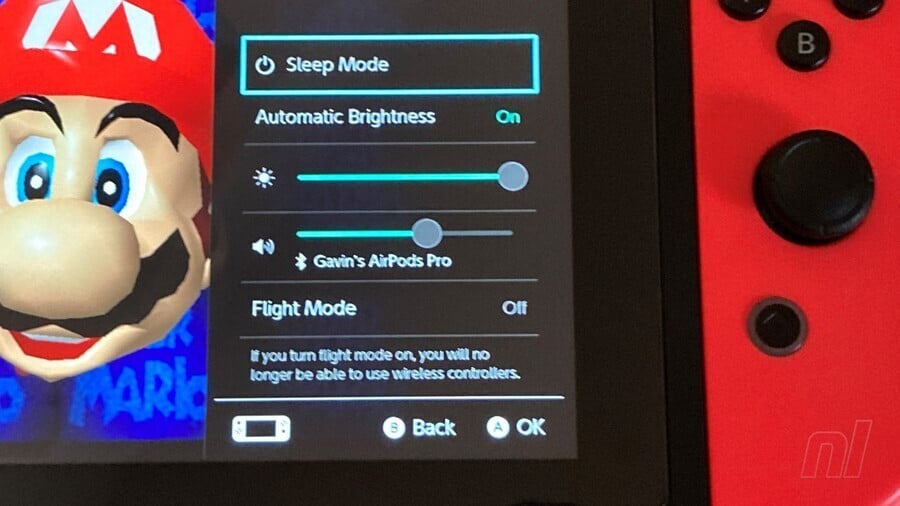
Μπορώ να χρησιμοποιήσω ασύρματα ακουστικά με το διακόπτη μου σε λειτουργία σύνδεσης;
Ναι αλήθεια.
Επανατοποθετήσαμε το φορητό μοντέλο στη χειροκίνητη λειτουργία χωρίς διακοπή ή διακοπή του ήχου BT.
Συχνές ερωτήσεις σχετικά με ζητήματα ήχου Nintendo Switch Bluetooth

Όποιος έχει εμπειρία με συσκευές ήχου Bluetooth πιθανότατα αντιμετώπισε προβλήματα σύνδεσης κάποια στιγμή. Perhapsσως είναι καλό να θυμόμαστε ότι το Bluetooth δεν προοριζόταν αρχικά για τη μετάδοση ήχου έντασης δεδομένων και μπορεί να προκύψουν προβλήματα για διάφορους λόγους.
Σε αυτήν την ενότητα, παρουσιάζουμε κοινά προβλήματα που προκύπτουν με λύσεις και επεξηγήσεις. Θα ενημερώσουμε αυτόν τον οδηγό με περισσότερες ερωτήσεις και λύσεις.
Τα AirPod μου δεν θα συνδεθούν στο Switch
Εάν τα ακουστικά σας δεν φαίνονται ως ανιχνεύσιμα στον διακόπτη σας ή εάν δεν είναι συνδεδεμένα παρόλο που είχαν προηγουμένως συνδεθεί με το διακόπτη, η σύνδεσή τους με αλλού Η συσκευή σας ενδέχεται να αποτρέψει τη σύζευξή τους με την κονσόλα σας.
Για παράδειγμα, εάν τα AirPod σας είναι συνδεδεμένα στο iPhone σας, δεν θα μπορούν να συνδεθούν με το διακόπτη σας. Σε αυτήν την περίπτωση, θα θέλετε να απενεργοποιήσετε το Bluetooth στο τηλέφωνό σας (στο iPhone σας, μπορείτε να πατήσετε από κάτω και να πατήσετε στο εικονίδιο Bluetooth για να απενεργοποιήσετε γρήγορα το BT χωρίς να μπείτε στις ρυθμίσεις).
Έβαλα τον διακόπτη μου στον ύπνο και τώρα τα AirPods μου δεν επανασυνδέονται
Εάν παίζετε και στη συνέχεια πατήσετε το κουμπί αναμονής για να μπείτε στην κατάσταση αναστολής λειτουργίας, τα ακουστικά θα αποσυνδεθούν από το διακόπτη.
Υποθέτοντας ότι δεν τα έχετε διορθώσει με διαφορετική συσκευή, τα ακουστικά Bluetooth σας θα πρέπει να επανασυνδεθούν αυτόματα για να αλλάξετε – ανάλογα με τα AirPod που χρησιμοποιείτε, ίσως χρειαστεί να τα αφαιρέσετε από τα αυτιά σας για λίγο για να συνδεθείτε με την (επαν) εγγραφή ( το βρήκαμε απαραίτητο με τα AirPod Pros).
Είναι πολύ ήσυχο! Πώς μπορώ να αυξήσω την ένταση των ακουστικών μου όταν χρησιμοποιώ το διακόπτη;
Μερικοί άνθρωποι αντιμετωπίζουν χαμηλή ένταση με τα AirPods και άλλα ακουστικά Bluetooth στο Switch.
Ενώ η μέγιστη ένταση φαίνεται να είναι πάντα χαμηλότερη από ό, τι σε άλλες συσκευές ήχου (αλλάξαμε ενσύρματα ακουστικά Apple για δοκιμή και βρήκαμε τη μέγιστη ένταση πολύ υψηλότερη – δυστυχώς, αλλά τα χιλιόμετρα προφανώς θα διαφέρουν εδώ), μπορεί να είναι Έχετε «μέγιστο» ελάχιστο η ένταση των ακουστικών είναι ενεργοποιημένη.
Η ρύθμιση Μέγιστη ένταση ήχου ακουστικών βρίσκεται στις ρυθμίσεις συστήματος και όχι στην ενότητα Audχος Bluetooth (στο κάτω μέρος της στήλης στο κύριο μενού ρυθμίσεων συστήματος) και έχει σχεδιαστεί για να αποτρέπει τυχαία βλάβη στην ακοή.
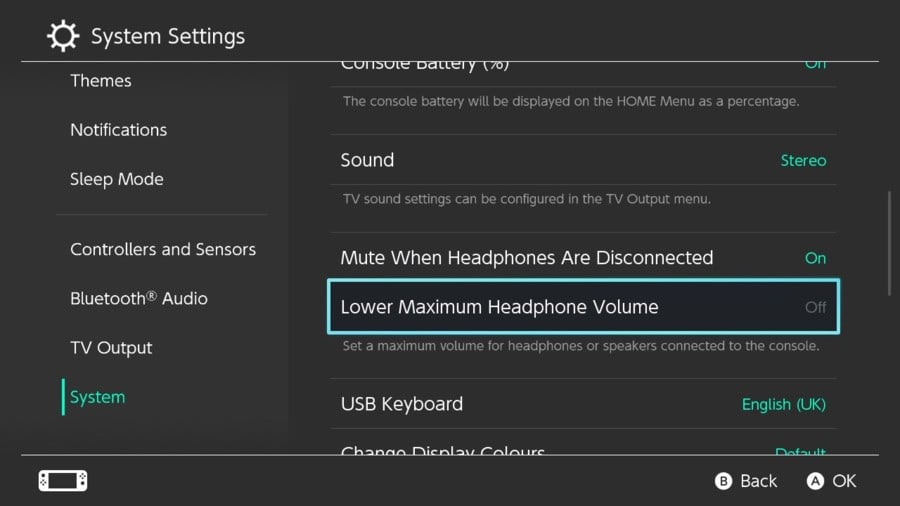
Εάν το έχετε ενεργοποιήσει, απλώς πατήστε την επιλογή για να το απενεργοποιήσετε (εάν έχετε γονικούς ελέγχους, θα πρέπει να εισαγάγετε τον κωδικό PIN για να το ξεκλειδώσετε – ελέγξτε τη συνοδευτική εφαρμογή Nintendo Switch Parental Controls για να βρείτε το PIN σας εάν έχετε ξεχάσει τον He. Αυτή.
Με απενεργοποιημένη τη Μέγιστη ένταση ακουστικών, διαπιστώσαμε ότι ο ήχος είναι άνετος σε πλήρη ένταση με τα AirPods και σαφώς εύκολο να ακουστεί με ενεργοποιημένη την ακύρωση θορύβου AirPod Pros. Ωστόσο, η μέγιστη ένταση κατά τη χρήση των Apple AirPods φαίνεται να είναι αισθητά πιο ήσυχη από άλλες μάρκες.
Θα ενημερώσουμε με περισσότερες πληροφορίες μετά από περισσότερες δοκιμές.
Δεν μπορώ να συνδέσω χειριστήρια ενώ χρησιμοποιώ ακουστικά Bluetooth
Αυτό είναι ένα από τα όρια που ορίζει η Nintendo – το πολύ δύο κονσόλες μπορούν να συνδεθούν σε μία κονσόλα κατά τη χρήση ήχου Bluetooth.
Για δύο παίκτες με ένα Joy-Con, θα είστε καλά. Ωστόσο, εάν παίζετε σε επιτραπέζια λειτουργία και ένα άτομο θέλει να χρησιμοποιήσει, ας πούμε, έναν ελεγκτή Pro, θα εμφανιστεί ένα μικρό μήνυμα που θα σας υπενθυμίζει τα εξής:
Μπορούν να χρησιμοποιηθούν έως δύο ασύρματα χειριστήρια κατά την αναπαραγωγή ήχου Bluetooth.
Πρέπει να σημειωθεί ότι η αναπαραγωγή τοπικού multiplayer με πολλαπλούς προσαρμογείς θα απενεργοποιήσει επίσης τον ήχο Bluetooth.
Μπορώ να χρησιμοποιήσω το μικρόφωνο bluetooth για φωνητική συνομιλία;
Όχι, δυστυχώς αυτός είναι ένας άλλος περιορισμός. Η Nintendo δηλώνει ρητά ότι:
Δεν είναι δυνατή η χρήση μικροφώνων Bluetooth.
Γιατί καθυστερεί ο ήχος από τη δουλειά που εμφανίζεται στην οθόνη;
Το Bluetooth μπορεί να έχει γίνει βιομηχανικό πρότυπο για τη γρήγορη μεταφορά δεδομένων μεταξύ συσκευών, αλλά δεν είναι το καλύτερο όταν πρόκειται για ήχο υψηλής ποιότητας και ενδέχεται να παρατηρήσετε κάποια καθυστέρηση ήχου.
Η δοκιμή μας δείχνει ότι ο προσαρμογέας δεν υποστηρίζει aptX Οι κωδικοποιητές χαμηλής καθυστέρησης ή aptX HD έχουν σχεδιαστεί για να μειώνουν την καθυστέρηση ήχου και να αυξάνουν την πιστότητα αντίστοιχα.
Ο χρόνος καθυστέρησης θα διαφέρει ανάλογα με τη συσκευή σας. Για παράδειγμα, ενώ χρησιμοποιούσαμε τα AirPods βρήκαμε έναν ήχο άλματος Sonic (in Sonic 2) δεν ακούγεται μέχρι ο χαρακτήρας να πλησιάσει την κορυφή του άλματος. Η καθυστέρηση ήχου είναι αισθητή και μπορεί να έχει αρνητική επίδραση εάν ο ήχος του παιχνιδιού είναι κρίσιμος για τη λειτουργία του παιχνιδιού.
παίξει κάτι σαν ρυθμός ρίψης, για παράδειγμα, το οποίο βασίζεται στο ακριβές πάτημα των κουμπιών για κρουστά, θα ήταν δύσκολο. Ωστόσο, σε άλλα παιχνίδια μπορεί να μην παρατηρήσετε καν την καθυστέρηση του ήχου. Όλα εξαρτώνται από το τι παίζετε και πόσο ευαίσθητοι είστε.
Ελπίζουμε να βρήκατε χρήσιμο αυτόν τον οδηγό. Θα το ενημερώσουμε με την πάροδο του χρόνου, οπότε αν έχετε οποιεσδήποτε ερωτήσεις ή προτάσεις, αφήστε τις στα παρακάτω σχόλια και θα κάνουμε το καλύτερο δυνατό για να τις αντιμετωπίσουμε.

“Τηλεοπτικός γκουρού. Υποστηρικτής της ζόμπι. Οπαδός του διαδικτύου. Πιστοποιημένος μπύρας. Υπερήφανος αναγνώστης. Φανταστικός αλκοόλ. Βραβευμένος επιχειρηματίας.”
